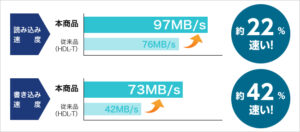今回はあくまでキャンプだけに限った話ではないのですが、キャンプ中や出先で写真や動画を撮影しどんどん保存していくと直面するのがHDD容量問題
かといって古いデーターや不要なデーターが多ければそこから削除していけばいいのですが、消せない場合もありますよね
私も直面していました


確かに外付けHDDなどに移行させればある意味済む話なのですが、今回私が考えていたことは
データーは別の場所に保存させておきたいが、外出先からでもアクセス出来てデーターを見たり、逆に再度画像をひっぱってきたいという事でした


今回はランディスクを構築しました

凄くざっくりというと、データを外出先などからでもサーバーに入って画像や動画などのチェックができ、共有出来る外付けHDDみたいな物です
ランディスク(特徴・仕様)
- 簡単な設定でシステムを構築出来て、決められた人がアクセス(共有)出来る
- 外出先でもアクセス出来る(アイフォンやアイパッドなどから)
- 共有も出来るが個人でのプライバシーも守れる自分フォルダーを設定出来る(製品によります)
- 内蔵データーは暗号化で保護
- 更に本体を外付けHDDを繋いで二重保存が可能
ちなみに今回私は
IO-DATA製のHDL-TAシリーズを購入しました
ちなみにこのシリーズは容量的には1TBから4TBまでの製品が存在します(#^.^#)
設定してみてからの感想から言うと、PCに詳しくない人でも結構簡単出来ます(私でも出来ましたので)

外観はシンプルであまり主張しすぎず、色んな部屋になじむと思います(思ったよりも高級感あるな?と)

引用元=メーカー公式サイトより
上記が背面です。
設定の仕方は説明書に記載されておりますが、ド素人の私なりが自分なりに簡潔に記載したいと思います
step
1電源コード及びLANケーブルを接続
LANケーブルは本体と自宅のwifiルーターに接続
step
2スマホで Remote Link Files というアプリをダウンロード
step
3Remote Link Filesを起動し、説明に従って機器の登録を行う
機器の登録は、購入時の箱にQRコードが記載された紙があるので、カメラで読み取ってしまえばOK
step
4管理者パスワードを新規設定
アプリを再起動して確認すると共有ファイルDISK1というフォルダーが見れれば基本はOkです
その後のランディスクの使い方ですが、説明書だとちょっと分かりにくかったので簡単に記載すると
アプリを起動し、disk1(共有フォルダー)をクリック、その後写真や動画を保存する場合は画面右上の選択を押した後、下部にある+ボタンを押す
そうすると新規フォルダーを作る場合or画像を保存と記載が出てくるので、後はそのまま進めばOKです(#^.^#)
ココに注意
データーを保存する場合は画面右上の選択を押してから下部にある+ボタン押して画像を選択し保存する事
ちなみになんで上記の記載をしたかというとデーターを保存するのに、手順が自分の思っていたのと違ったからです
最初私は、アイフォンの写真から画像を選択し、アプリに保存したのですが、そうすると共有フォルダーに入らないんです(´;ω;`)ウッ…
まあ今となれば正直このアプリの使い方の慣れだけの話にはなってしまうのですが(笑)
引用元=メーカー公式サイト
正直速度に関しては素人の私からしても早いとは感じませんが、極論でいうと待てなくはないのが個人的な意見です(一度に保存する容量や動画の本数にはよります)
参考までに数字を記載しましたが、私は詳しくないので皆さんの方が判断できるかな?と
総合的に外出先からでもデーターが見れますし、うちの奥さんも私が保存したデーターを別の場所からでもアクセス出来る(共有)ので非常に初心者に使いやすいランディスクだと思います
個人的な感想
時々アクセスする際にサーバーに繋がらない場合があるので、その際は再度繋げればOK
上記がある意味デメリットかも知れませんが、別に2.3回接続を行えば問題ない場合が多いのであまり気にする必要ないかな?とは思いますが個人の意見です
補足
外出先から接続する際の接続時間は多少時間がかかるので数秒から10秒程度待つ必要がある
人には寄るとは思いますが、通常なら容量は2TBあればある程度十分かな?思いましたので、2TBでリンクを貼っておきますね
こんな方におすすめ
- 初心者だけどランディスクを構築したい人
- アイフォンやアイパッドなどのデータを他の場所に移行して保存させたいが、外出先でもアクセスしたい人(する可能性がある人)
- 皆が見れる共有フォルダーの他に、自分だけが見れるプライベートフォルダーも設定したい人(閲覧にはパスワードが必要)
- 容量のわりに値段もなるべく抑えた物が欲しい人
ココに注意
自分専用のフォルダーのパスワードは絶対に忘れないようにしてください(その人=本人からしかアクセス出来ません)


引用元=メーカー公式サイト